Zarovnejte text v dokumentu MS Word
Práce s textovým dokumentem v aplikaci Microsoft Office Word předává určité požadavky na formátování textu. Jednou z možností formátování je zarovnání, které může být jak vertikální, tak horizontální.
Horizontální zarovnání textu určuje pozici na listu levého a pravého okraje odstavců vzhledem k levému a pravému okraji. Vertikální zarovnání textu definuje pozici mezi dolní a horní hranicí listu v dokumentu. Některé možnosti zarovnání jsou v aplikaci Word nastaveny jako výchozí, ale mohou být také změněny ručně. O tom, jak to provést, bude popsáno níže.
Obsah
Horizontální zarovnání textu v dokumentu
Přiřazení textu vodorovně v programu MS Word lze provést ve čtyřech různých stylech:
- vlevo;
- vpravo;
- v centru;
- na šířku listu.
Chcete-li nastavit jeden z dostupných stylů zarovnání textového obsahu dokumentu, postupujte takto:
1. Vyberte textový fragment nebo celý text dokumentu, jehož horizontální zarovnání chcete změnit.

2. Na ovládacím panelu na kartě Domů v skupině Odstavec klepněte na tlačítko, které odpovídá typu zarovnání, který potřebujete.
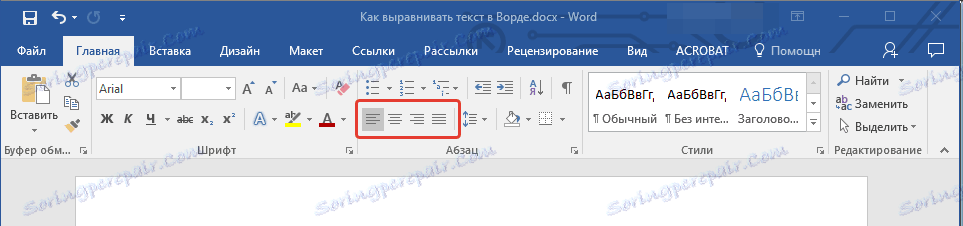
3. Rozvržení textu na listu se změní.
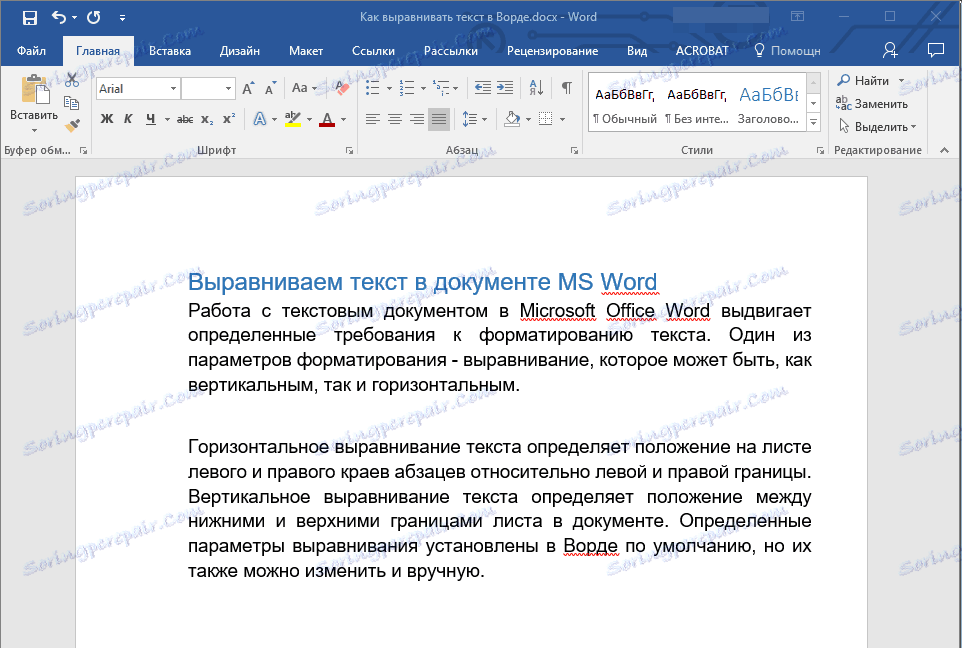
Náš příklad ukazuje, jak lze zarovnat text v šířce aplikace Word. Toto mimochodem je standardem při navrhování dokumentů. Je však třeba poznamenat, že někdy takové uspořádání znamená vznik velkých mezer mezi slovy v posledních řádcích odstavců. O tom, jak se je zbavit, můžete přečíst v našem článku, který je uveden na níže uvedeném odkazu.
Lekce: Jak odstranit velké prostory v aplikaci MS Word
Vertikální zarovnání textu v dokumentu
Můžete vertikálně zarovnat text vertikálním pravítkem. Můžete si přečíst, jak jej zapnout a jak jej použít v článku na níže uvedeném odkazu.
Lekce: Jak zahrnout pravidlo v aplikaci Word
Vertikální zarovnání je však možné pouze pro prostý text, ale také pro nápisy umístěné uvnitř textového pole. Na našem webu najdete článek o tom, jak pracovat s těmito předměty, zde budeme hovořit pouze o tom, jak se nápis vyrovnat svisle: na horním nebo dolním okraji a také na střed.
Lekce: Jak převést text do MS Word
1. Klepnutím na horní okraj štítku aktivujete režim práce s ním.
2. Přejděte na kartu Formát, která se zobrazí, a klikněte na tlačítko Upravit zarovnání textu umístěné ve skupině Štítky .
3. Zvolte příslušnou možnost pro zarovnání štítku.
To je všechno, teď víte, jak sladit text v aplikaci MS Word, což znamená, že jej můžete přinejmenším učinit čitelnější a příjemnější pro oko. Přejeme vám vysokou produktivitu ve své práci a školení, stejně jako pozitivní výsledky v osvojení si tak úžasného programu, jako je Microsoft Word.